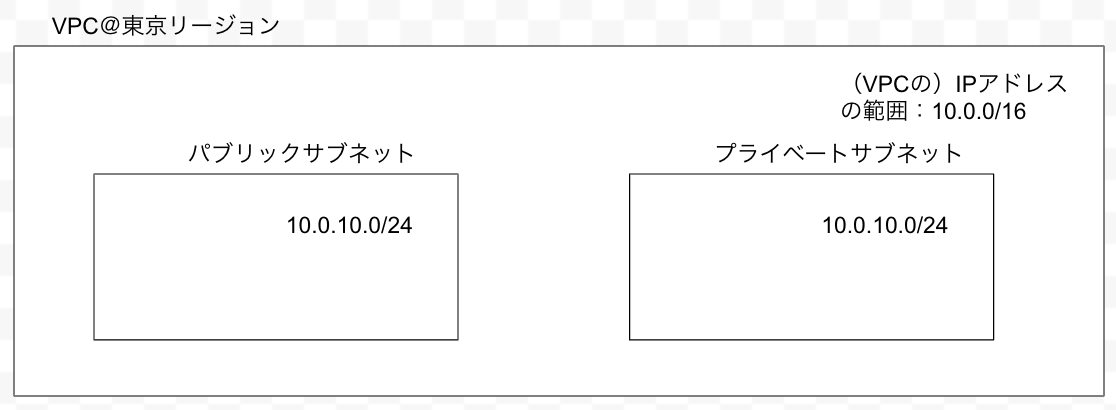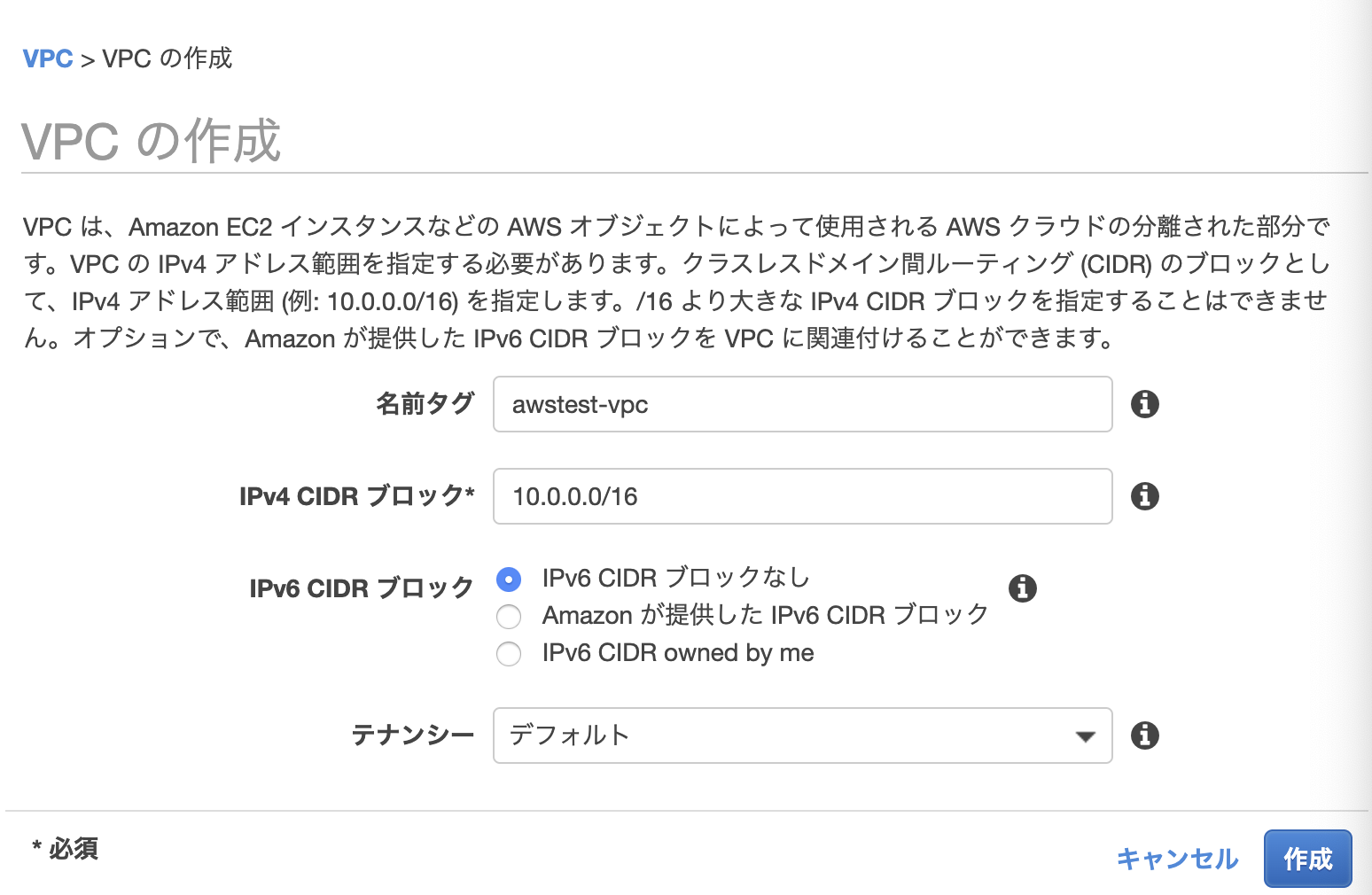【VPC】ネットワーク構築
【基本手順】
1.ネットワーク(VPC)を構築
2.その環境で、サーバー(EC2など)を設置
3.必要なアプリを実装
【ネットワーク構築の全体像】
<目標成果物:WordPressでのシステム構築>
1.インターネットからWebサーバーへ接続
2.Webサーバーに格納されているWordPressからDBサーバーのMySQLにデータを格納する
【AWSのネットワークの概念】
リージョン:AWSのサービスが提供されている地域
アベイラビリティゾーン:独立したデータセンター
※1つのリージョンに複数のアベイラビリティゾーンがあることで、1つのデータセンターが壊れても他のデータセンターが稼働できる
VPC:AWS上に仮想ネットワークを作成するサービス
サブネット:VPCを細かく区切ったネットワーク
例:
「インターネットから見れるようにしたい」
「DBはネットから見れないようにしたい」
など用途によって分ける
→サブネットは、アベイラビリティゾーンの中に作成
<IPアドレスとは>
ネットワーク上の機器を識別するためのインターネット上の住所
①パブリックIPアドレス
・インターネットに接続する際に使用するIPアドレス
・プロバイダーやサーバー事業者から貸し出される
②プライベートIPアドレス
・インターネットで使用されないIPアドレス
・使用可能な範囲は下記の通り。この中であれば自由に使用可能
10.0.0.0〜10.255.255.255
172.16.0.0〜172.31.255.255
192.168.0.0〜192.168.255.255
・社内LANの構築やネットワークの実験時はプライベートIPアドレスを使用する
※IPアドレスは、「ネットワーク部(前半3つ目)」と「ホスト部(後半の4つ目」に区分けできる
ネットワーク部:固定
ホスト部:可変=任意の数を設定できる
CIDR表記
サブネットマスク表記
設定するネットワークのIPアドレス(例)
VPC:10.0.0.0/16
パブリック:10.0.10.0/24
プライベート:10.0.20.0/24
<作業の手順>
①VPCを作成する
②サブネットを作成する
③ルーティングを設定する
①VPCの作成
トップ画面からVPCを検索し作成
CICDブロックには、今回設定するIPアドレスを記入する。
設定が完了すると、VPCトップページに戻り、「CIDRブロック」タブをクリックすると確認できる。
②サブネットを作成
設定したVPCから、パブリックサブネッt・プライベートサブネットのIPアドレスを範囲指定する
AWSのサブネット画面に移動し、サブネットの作成をクリック。
VPCは、先ほど指定したVPCを選択。
CIDRブロックは、任意の内容。

③ルーティングの設定
ゴール:パブリックサブネットからインターネットに接続できるようにしたい
(1)インターネットゲートウェイを作成しVPCにアタッチする
(2)ルートテーブルを作成し、パブリックサブネットに紐付け
が、現状Webサーバーがインターネットに接続できない状態で、接続できるようにする設定を、ルーティングという
ルートテーブルは、「宛先のIPアドレス」と「次のルーター(AWSではターゲット」という書式で設定する
インターネット接続を可能にするために、「インターネットゲートウェイ」を作成
(1)インターネットゲートウェイを作成しVPCにアタッチする
VPCを開きインターネットゲートウェイの作成を押し、作成する。すると、こんな感じで出来上がる。

detachedの状態なので、アクションタブから「VPCにアタッチ」を選択

(2)ルートテーブルを作成し、パブリックサブネットに紐付け
ルートテーブル項目から選択して作成。

これで関連付けができればOK
デフォルトルートをインターネットゲートウェイに設定

パブリックサブネットにも適用させる。
関連付けの編集から編集。

その後はルートタブから作成して適用させる。